とっちゃん@nyanco! です。
今回はiMacでスリープ復帰後にBluetoothがおかしくなりワイヤレスマウスが使えなくなる不具合に向き合い(根本解決ではないが)一応解決したよというお話です。
長時間スリープ後にBluetoothの接続が切れる
とある日から、スリープ復帰後にMagicMouse2(マジックマウス)のBluetooth接続が切れてなかなか再接続しない・全く接続しないという現象に悩まされるようになりました。
ワイヤレスキーボードも同様に接続が切れるので、キーボードは早々にライトニングケーブルを接続しっぱなしにしておりますにゃ〜
スリープせずずっと触っているか、短時間のスリープであれば接続が切れることはないのですが、長時間スリープ(ディープスリープ)復帰後にかなりの確率で接続が切れてしまい、マウスボタンを押してもマウスの電源を入れ直してもなかなか再接続されず、結局再起動せざるを得ない状況が頻発しなかなかのストレスに…
別の【Unifying接続】ワイヤレスマウスを試すも…
まずはApple純正のMagicMouse2自体の不具合か?と思い、他メーカーのワイヤレスマウスを試してみることに。
試したのは「Bluetooth接続」と「Unifying接続(ロジクール独自のBluetoothみたいな無線接続規格)」の2種類の接続を切り替えて使えるワイヤレスマウス。
「Unifying」とは、USBに差し込む超コンパクトなUSBメモリみたいなヤツをレシーバーとして使う無線接続ですにゃ~
Bluetoothが使えないパソコンでもワイヤレスマウスが使えるようになる、Windowsユーザーはお馴染み?と言えるヤツですにゃ~
Bluetoothじゃない「Unifying接続」メインで使えば絶対大丈夫だろう!と思って使ってみたものの、なんと「Bluetooth接続」はおろか「Unifying接続」ですらも長時間スリープ復帰後は全く接続できずというMagicMouseと同じ結果に…
「Bluetooth: 使用不可」となる時も
これは毎回というわけではないのですが、良く見るとメニューバーのBluetoothアイコンに波線が入って「Bluetooth: 使用不可」という状態になっているケースもありました。
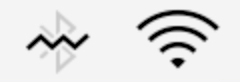
明らかにiMacに異常事態が発生してますにゃーーーー
iMacのスペック
ちなみに不具合の出ているiMacの仕様はこちら。
21.5インチiMac Retina 4Kディスプレイモデル
システム構成
・第7世代の3.6GHzクアッドコアIntel Core i7プロセッサ
・16GB 2,400MHz DDR4
・256GB SSD
・Radeon Pro 560(4GBビデオメモリ搭載)
・Magic Mouse 2
・Magic Keyboard(テンキー付き)- 日本語(JIS)
スペック的には特に何の問題もないはず。
購入したのは2018年8月なので、まだ3年ほどしか経ってないのに不具合でるの早過ぎやしないかい?
それとも最近のパソコンはその位が買い替えスパンなのでしょうか…
確かに職場の(同僚含む)windowsノートパソコンは2・3年でおかしくなって買い替えるケースが多いですにゃ~
いやいや、このiMacは高スペックにカスタマイズして結構良いお値段したのでまだまだ頑張って欲しいところ。
しかし…Macでセルフメンテナンスとしてできること(OS再インストール以外)を一通り試してはみましたが、残念ながらどれも効果はなく。
しばらくストレスを感じつつ騙し騙し使っていたのですが。。。
【アナログ解決】「有線マウス」でストレスから解放!
ある時閃きました!
「有線マウスなら間違いなく大丈夫なはず!!」
ワイヤレスマウスを当たり前のように使う昨今、今さら有線マウスなんて…と思うかも知れませんが、ノートパソコンならまだしもiMacのようにデスクトップパソコンならコードがあってもそこまで煩わしさはないはず…
と思い、早速良さげな有線マウスを物色し早々に購入。
思った通り接続の不具合は皆無となり、ストレスから見事に解放されました!
ワイヤレスマウスだとたま~にあった「カーソルがカクつく」「カーソルが飛ぶ」などのプチ不具合も有線だと全くなくなるという副次的効果もありましたにゃ~
また、充電ストレスからも解放されましたにゃ~
コードも、マウスを動かす範囲の長さ以外は丸くまとめておくなどしておけば気にならず思ってた以上に快適です。
おわりに
今回は根本解決とはならず、まさかのアナログ的手法となり恐縮ではありますが…
ただ、セルフメンテ以上の手間と時間をかけることと天秤にかけたところ、「このアナログ手法は試す価値あり!」と判断し結果的にも満足だったので「こんな方法もあるよ~」という感じで捉えていただければ。
本記事がどなたかの参考になれば幸いです。
今回は以上となります。
最後まで読んでいただきましてありがとうございました!
それではまた〜✧٩(ˊωˋ*)و✧








コメント